coreldraw编辑文字的方法
时间:2022-10-08 13:52:11作者:极光下载站人气:4404
很多小伙伴都喜欢使用coreldraw来进行图像设计,在设计的同时还可以在页面中给图形添加文字说明,十分的方便。有的小伙伴保存或下载了cdr文件之后,想要编辑文件中的文字,却不知道该怎么进行设置。其实很简单,我们只需要先打开coreldraw文件,然后再点击文件选项打开文件夹中的cdr文件,进入文件页面之后在页面左侧可以选择“字”图标,在页面上方的工具栏中也可以点击“文字编辑”图标,两种方法都可以对文字进行编辑。有的小伙伴可能不清楚具体的操作方法,接下来小编就来和大家分享一下coreldraw编辑文字的方法。
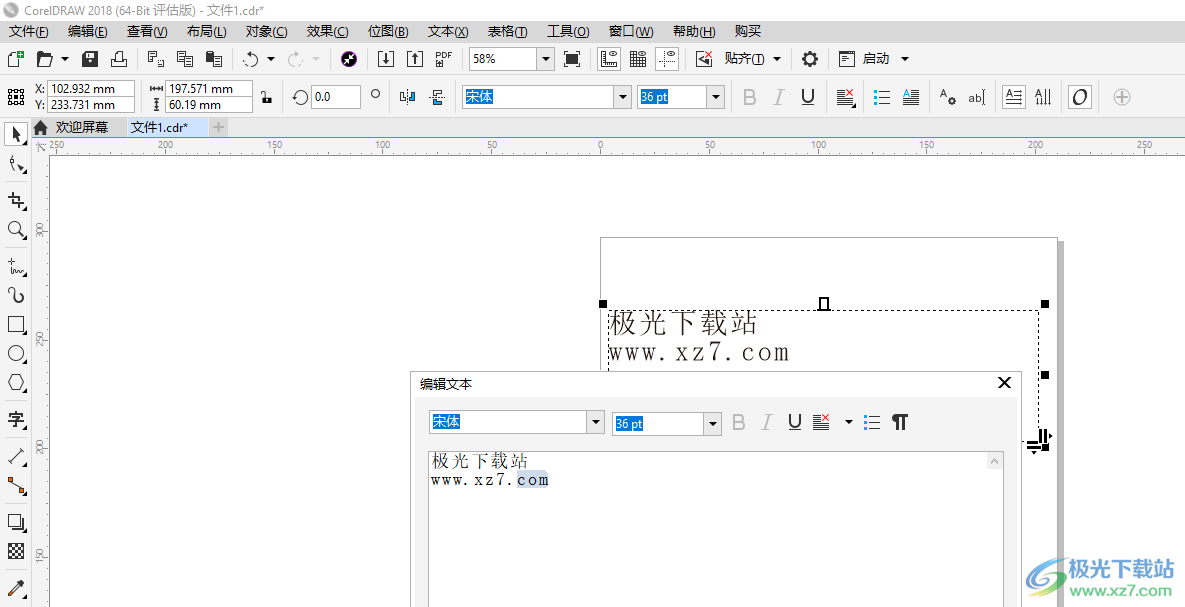
方法步骤
方法一
1、第一步,我们先在桌面上找到coreldraw软件图标,然后右键单击该图标并选择“打开”
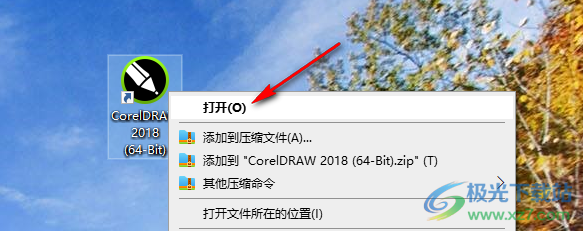
2、第二步,进入coreldraw页面之后,我们点击页面左上角的“文件”选项,然后在下拉列表中点击选择“打开”
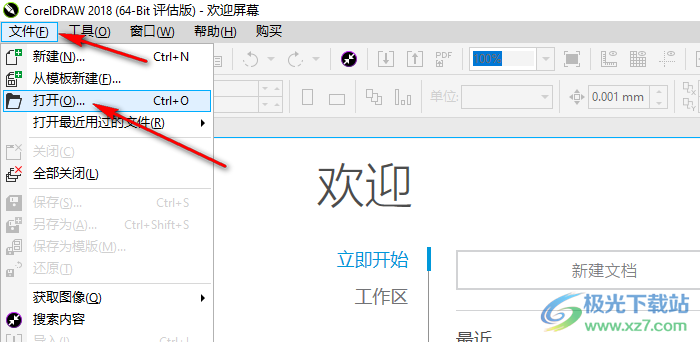
3、第三步,打开绘图页面之后,我们先找到一个需要编辑文字的CDR文件,然后点击“打开”
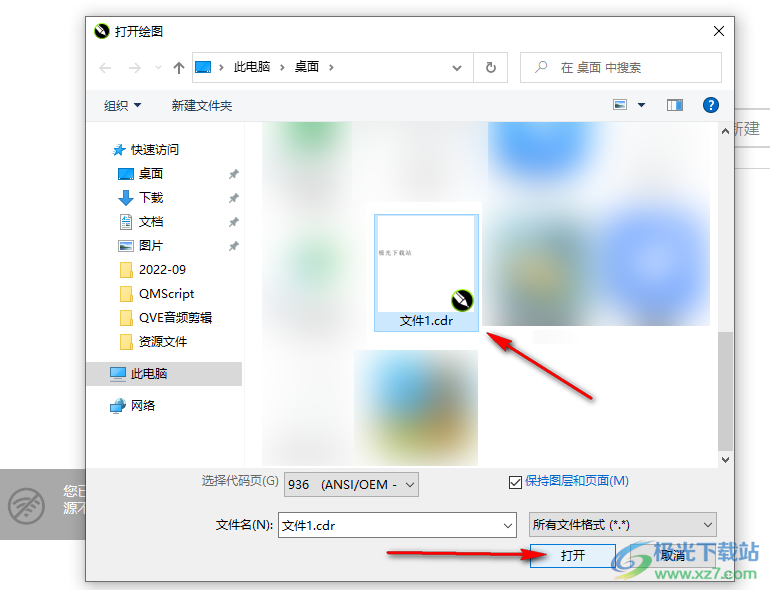
4、第四步,打开文件之后,我们在页面左侧找到“字”图标,点击选择该图标,然后点击我们需要修改的文字,就可以开始编辑文字了
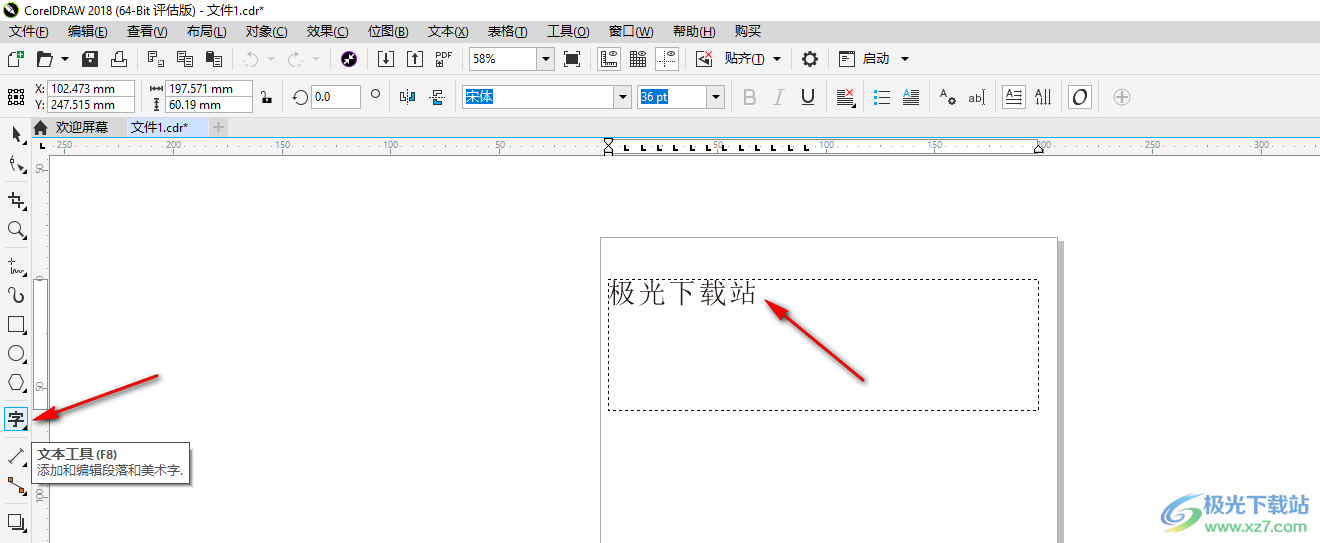
方法二
1、第一步,我们打开一个CDR文件,在文件页面中我们点击文字部分,然后在工具栏中找到“编辑文本”图标,点击打开该图标
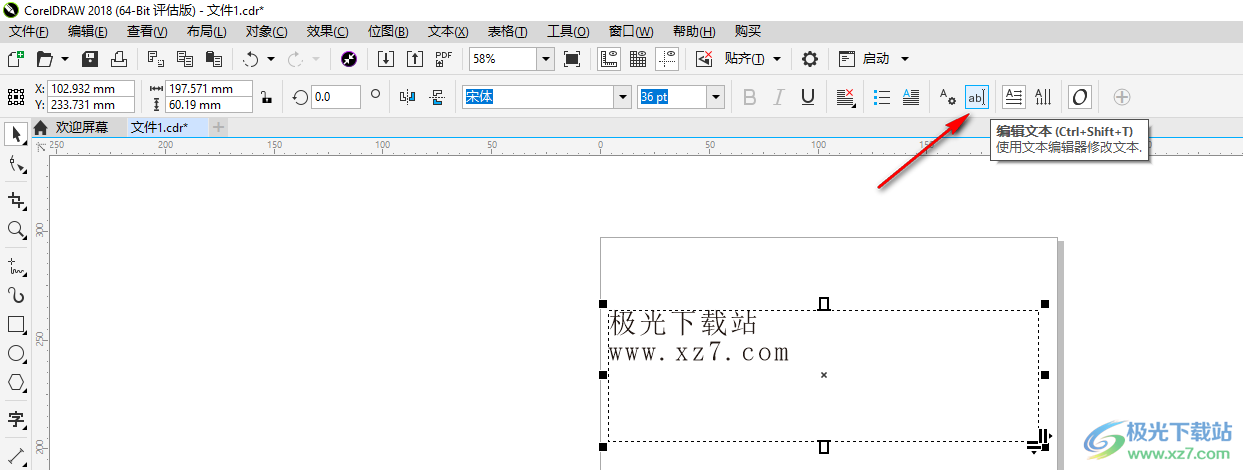
2、第二步,打开该图标之后我们进入文本编辑页面,在该页面中,我们可以编辑文字内容,还可以设置文字字体以及文字大小,设置完成之后点击“确定”即可
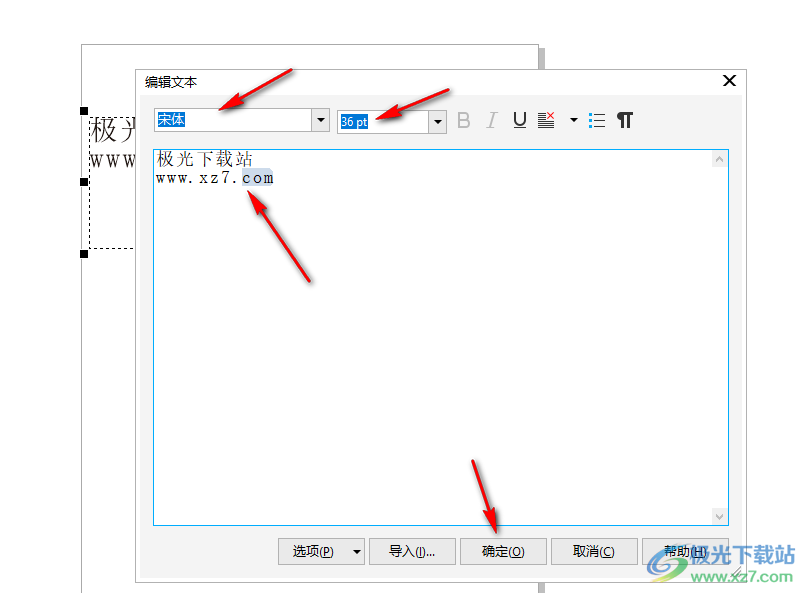
以上就是小编整理总结出的关于coreldraw编辑文字的方法,我们先打开coreldraw软件,然后打开一个需要编辑或修改文字的CDR文件,接着在文件页面中找到左侧的“字”图标,或是点击工具栏中的“编辑文字”图标都可以对文字进行编辑,感兴趣的小伙伴快去试试吧。

大小:10.84 MB版本:v14.0.0.701 安装版环境:WinXP, Win7, Win10
- 进入下载
相关推荐
相关下载
热门阅览
- 1百度网盘分享密码暴力破解方法,怎么破解百度网盘加密链接
- 2keyshot6破解安装步骤-keyshot6破解安装教程
- 3apktool手机版使用教程-apktool使用方法
- 4mac版steam怎么设置中文 steam mac版设置中文教程
- 5抖音推荐怎么设置页面?抖音推荐界面重新设置教程
- 6电脑怎么开启VT 如何开启VT的详细教程!
- 7掌上英雄联盟怎么注销账号?掌上英雄联盟怎么退出登录
- 8rar文件怎么打开?如何打开rar格式文件
- 9掌上wegame怎么查别人战绩?掌上wegame怎么看别人英雄联盟战绩
- 10qq邮箱格式怎么写?qq邮箱格式是什么样的以及注册英文邮箱的方法
- 11怎么安装会声会影x7?会声会影x7安装教程
- 12Word文档中轻松实现两行对齐?word文档两行文字怎么对齐?
网友评论